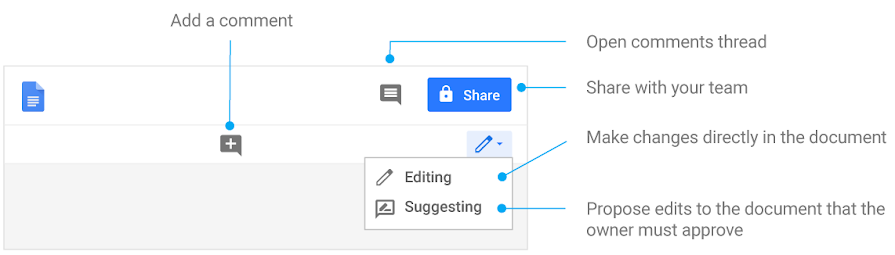documentos Google
Público-alvo: todos os membros do corpo docente e alunos
Preferências do sistema: o navegador Chrome é recomendado para qualquer dispositivo
documentos Google
Por que o BCSC usa o Google Docs
- Desenho universal
- Colaboração baseada na nuvem
- Ferramenta de produtividade / processador de texto baseado em nuvem
- Acessível a qualquer hora, em qualquer lugar
- Salvamento automático
- Adequado para qualquer dispositivo
Como usar o Google Docs
1. Edite o texto para adicionar um estilo.
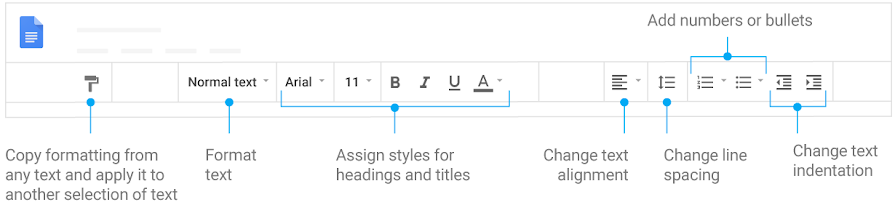
2. Lide com diferentes versões e cópias do documento.
Faça uma cópia: Faça uma cópia do documento.
Baixar como: Baixe o documento em outros formatos, como Microsoft Word e Adobe PDF.
E-mail como anexo : envie uma cópia do documento para outra pessoa. Você pode alterar o formato.
Histórico da versão: visualize ou reverta para uma versão anterior de todas as alterações que você ou outras pessoas fizeram no seu documento.
Publicado na Web: ou uma cópia do documento publicada como uma página da Web, você incorpora o documento ao site.
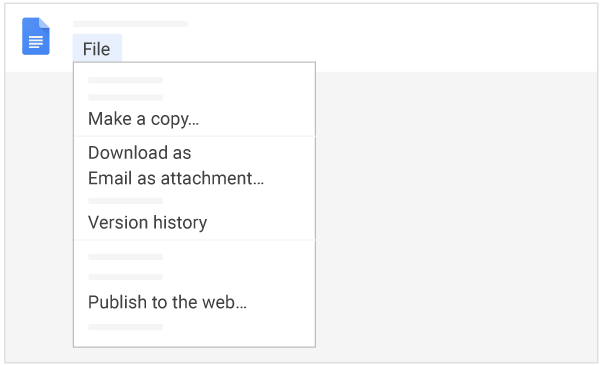
3. Estenda o documento adicionando recursos.
Imagem: insira uma imagem de seu computador, rede, unidade de nuvem, etc.
Tabela: selecione o número de colunas e linhas para criar a tabela.
Desenhe: crie fotos, fluxogramas, gráficos e muito mais.
Link: adiciona um link ao cabeçalho ou marcador de uma página da web ou documento.
Gráficos : adicione diferentes tipos de gráficos ou adicione gráficos de uma tabela.
Marcador: um atalho adicionado a um local específico no documento.
Índice: Crie um índice gerado automaticamente e vincule a cada título (onde o estilo do título é aplicado).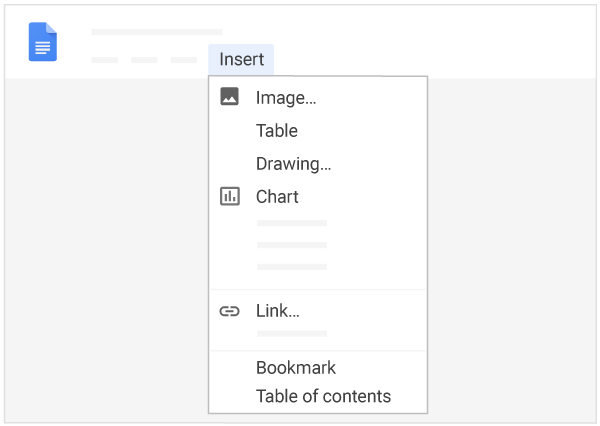
4. Clique em Compartilhar para compartilhar o documento e selecionar o que os colaboradores podem fazer. Você também receberá uma notificação por e-mail.
| Compartilhe ou cancele o compartilhamento | Edite o conteúdo diretamente | Sugira mudanças | Adicionar comentário | |
|---|---|---|---|---|
| editar | ✔ | ✔ | ✔ | ✔ |
| Comente | ✔ | ✔ | ||
| Visualizador |
5. Colabore com sua equipe em tempo real.